Centrum hlásení na Macu
Ovládacie centrum zoskupuje kľúčové nastavenia vášho Macu na jednom mieste, vďaka čomu máte okamžitý prístup k najčastejšie používaným ovládacím prvkom ako Bluetooth, AirDrop, Zrkadlenie obrazovky, Môj čas či ovládanie jasu a hlasitosti – a to priamo z lišty. Kliknutím na 
Ďalšie možnosti sa zobrazia po kliknutí. Kliknutím na tlačidlo sa zobrazia ďalšie možnosti. Napríklad kliknutím na tlačidlo Wi-Fi 

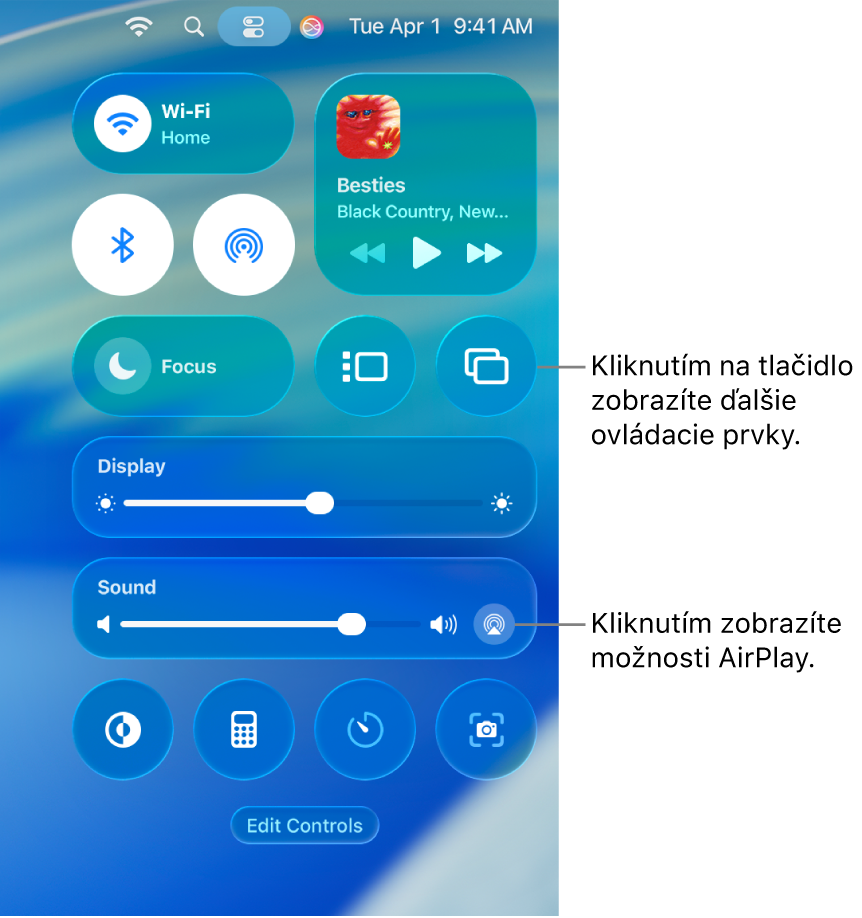
Spravujte svoju plochu. Pomocou Stage Managera môžete automaticky usporiadať svoje apky a okná a rýchlo medzi nimi prepínať. Apky tiež môžete zoskupiť do pracovných plôch ideálnych pre váš workflow. Prečítajte si časť Spravovanie okien na Macu.
Monitorujte svoj mikrofón. Keď je k počítaču pripojený externý mikrofón, indikátor v hornej časti Ovládacieho centra vás upozorní na jeho používanie. Tento indikátor zvyšuje bezpečnosť a súkromie na vašom Macu tým, že vás informuje, či má apka prístup k mikrofónu.
Pripínajte si v Ovládacom centre obľúbené položky. Obľúbené položky si môžete pripnúť v lište, aby ste k nim mohli jednoducho pristupovať jediným kliknutím. Stačí kliknúť na Upraviť ovládacie prvky v dolnej časti Ovládacieho centra a potom potiahnuť položku do lišty. Položky, ktoré sa zobrazujú v lište, môžete zmeniť aj tak, že otvoríte Systémové nastavenia, kliknete na Lišta a vedľa príslušných položiek zaškrtnete ich políčka. Zobrazí sa náhľad, kde v lište sa umiestni ovládací prvok. Ak chcete pridávať do Ovládacieho centra položky, prejdite na Systémové nastavenia, kliknite na Lišta a potom kliknite na Pridať ovládacie prvky. Niektoré položky nie je možné pridávať ani odstraňovať z Ovládacieho centra alebo z lišty.
Tip: Ak chcete rýchlo odstrániť položku z lišty, podržte kláves Comnand a potiahnite položku preč z lišty.
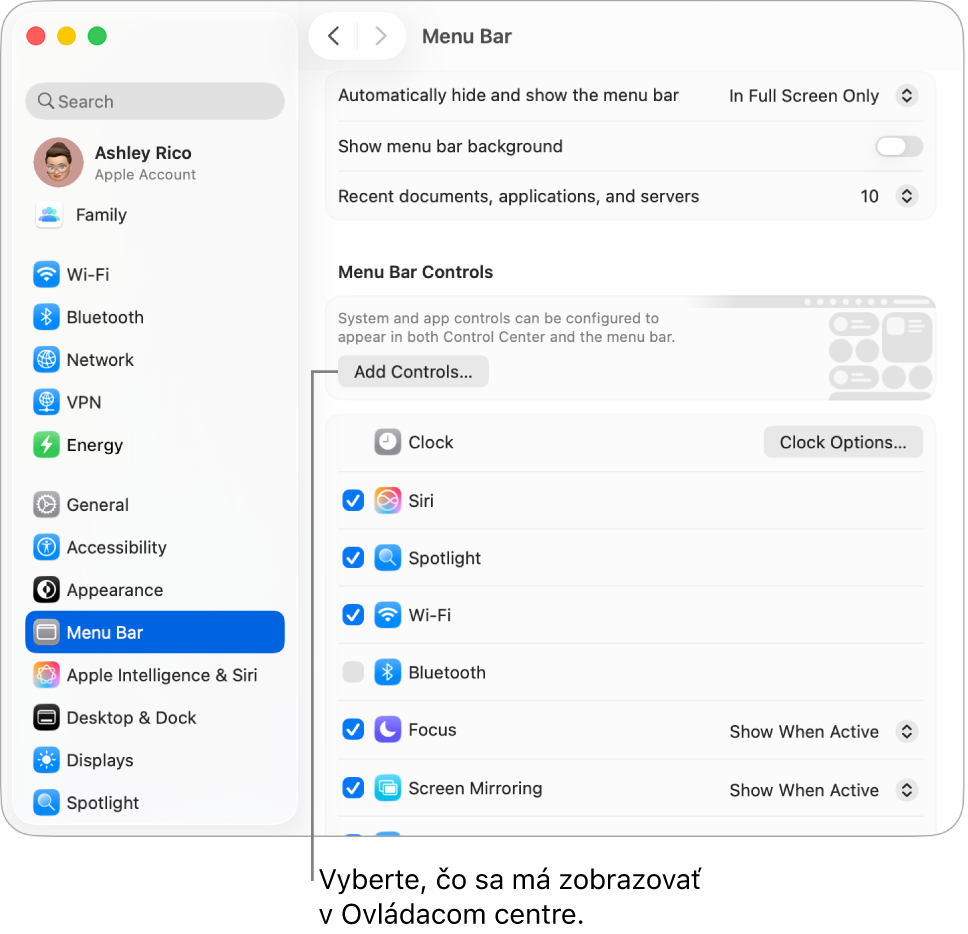
Viac informácií. Pozrite si tému Používanie Ovládacieho centra na Macu. Pozrite si tiež témy Zdieľanie obsahu medzi zariadeniami a Streamovanie obsahu na väčšiu obrazovku cez AirPlay.